Векторная графика в пакете FreeHand 9.0
Направляющие
Направляющие (Guides) — это вспомогательные элементы рабочего окна, которые облегчают выравнивание и взаимную координацию элементов публикации. При разработке сложных публикаций система направляющих выполняет функции "строительных лесов". Направляющие изображаются бирюзовым цветом, располагаются только в пределах страницы и не выводятся на печать. Их количество ограничено только ресурсами компьютера.
Существует несколько способов установить направляющую, самый простой способ — это буксировка из размерных линеек. Из верхней линейки выводятся горизонтальные направляющие, из левой — вертикальные.
Инструмент Pointer (Указатель) позволяет менять положение направляющих на странице и удалять их. Для перемещения направляющей надо установить на нее курсор, нажать левую кнопку мыши и перетащить на новое место. Если направляющую переместить за пределы страницы или на размерную линейку, то она будет удалена. Перемещение направляющей при нажатой клавише <Alt> позволяет создать ее копию.
В главном меню программы есть специальный раздел View|Guides, который отвечает за работу с направляющими. По команде
View|Guides|Show можно включить или выключить отображение направляющих на экране. Команда
View|Guides|Lock блокирует и деблокирует все направляющие документа. Заблокированные направляющие защищены от любых изменений. Такие направляющие невозможно сдвинуть или удалить. Повторное выполнение этой команды снимает блокировку.
Направляющие имеют очень полезное свойство, которое называют "захватом" или "прилипанием". Если элемент публикации передвинуть при помощи мышки в некоторую окрестность направляющей (размер этой окрестности можно регулировать), то включается "невидимый магнит", и элемент прилипает к направляющей, автоматически выравниваясь по ее положению. Это свойство очень полезно в тех случаях, когда разрабатывается технический рисунок, для которого требуется точность позиционирования, совпадение линий и привязка к системе координат. Функция прилипания включается и выключается по команде
View|Snap To Guides или при нажатии клавиш <Ctrl>+<Alt>+<G>.
Из направляющих можно создать специальную разметочную сетку для сборки элементов сложной публикации, насыщенной графикой и текстом. Эта сетка будет играть роль своеобразной «опалубки», облегчающей монтаж публикации. При расстановке направляющих «вручную» трудно добиться высокой точности. Сложную разметочную сетку лучше создавать с помощью команды
View|Guides|Edit, которая выводит на экран диалоговое окно Guides (Направляющие), показанное на рис. 1-12. Это окно можно также вызвать двойным щелчком инструментом Указатель по любой направляющей.
В этом диалоговом окне можно выполнить все возможные действия с направляющими: установку, изменение расположения, удаление и трансформацию направляющих в обычные графические объекты.
Поле Page (Страница) и две кнопки справа от него служат для выбора активной страницы.
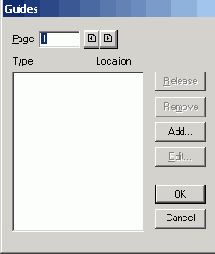
1-12. Диалоговое окно для редактирования направляющих
В центральной части окна перечислены установленные на данной странице направляющие и их координаты. Все они разделены на группы
Vertical (Вертикальные), Horizontal (Горизонтальные) и Path (Заказные направляющие). Чтобы изменить положение направляющей, необходимо отметить ее щелчком мыши и нажать на кнопку
Edit (Редактировать).
Появится окно, в котором надо задать новую координату направляющей.
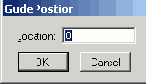
Для удаления направляющей ее следует отметить и нажать кнопку Remove (Удалить). Чтобы удалить группу направляющих, нужно выполнить их совместную отметку, для чего, удерживая клавишу <Ctrl>, щелчками мыши отметить направляющие группы и нажать кнопку
Remove.
Чтобы создать направляющую, надо щелкнуть по кнопке Add (Добавить) для вызова диалогового окна
Add Guides (Добавить направляющие), показанного на рис. 1-13.
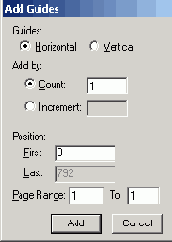
1-13. Окно для добавления направляющих
Два верхних переключателя Horizontal (Горизонтальные) и Vertical (Вертикальные) определяют тип добавляемых направляющих — горизонтальные или вертикальные. В поле
Add by (Способ добавления) можно указать два способа добавления. Переключатель
Count (По количеству) относится к способу, который позволяет задать необходимое количество направляющих, равномерно распределенных в некотором диапазоне. Границы диапазона задаются в поле
Position (Положение), в поле First устанавливается координата первой направляющей, в поле
Last — координата последней направляющей диапазона. Второй переключатель
Increment (Приращение) определяет способ расстановки направляющих по заданному приращению. После установки приращения и границ диапазона (First и
Last) заданный интервал будет заполнен направляющими, отстоящими друг от друга на указанный шаг.
Необходимо отметить, что каждая страница может иметь свою систему направляющих. Поле
Page range (Диапазон страниц) служит для установки страниц, на которых будет действовать заданная в диалоговом окне система направляющих.
Щелчок по кнопке Add приводит к переносу всех установленных параметров в окно
Guides и окончанию работы с диалоговым окном.
Кнопка Release (Освободить) превращает помеченную направляющую в обычный графический объект.
Кнопка Remove (Удалить) удаляет помеченные направляющие.
Щелчок по кнопке ОК закрывает диалоговое окно Guides, при этом выполняются сделанные установки.